ghost win7安装步骤
win7 ghost安装教程

win7 ghost安装教程Ghost是一种常用于系统备份和恢复的软件,可以将一个计算机系统的镜像保存到另一个计算机的硬盘中,并能够在需要时进行快速恢复。
下面将为大家介绍Win7 Ghost安装的教程。
1. 准备工作:在进行Ghost安装之前,我们需要准备一个可用的系统镜像文件,可以是一个已经安装好的Win7系统镜像文件,也可以是一个干净的Win7系统镜像文件。
2. 制作Ghost启动盘:将一张空白的光盘插入电脑的光驱中,打开Ghost软件,选择“制作启动光盘”选项,然后按照软件的提示完成制作。
3. 设置主机启动顺序:将制作好的启动光盘插入需要安装系统的电脑中,重启电脑,在开机时按下F2或者Del键进入BIOS 设置界面,将启动顺序调整为光驱优先,然后保存设置并退出。
4. 进行系统安装:重启电脑后,系统将自动从启动光盘中启动,出现Ghost的操作界面。
在界面上选择“恢复”选项,然后找到之前准备好的Win7系统镜像文件,选择“确定”开始恢复。
5. 等待系统恢复:系统恢复的过程可能会比较长,具体时间视系统镜像文件的大小而定。
在系统恢复的过程中,请不要关闭电脑或者进行其他操作,以免影响恢复的正常进行。
6. 完成安装:系统恢复完成后,电脑会自动重启,此时可以从硬盘启动。
重启后,进入Win7系统的初始化设置,按照系统的提示进行一系列设置,包括选择时区、输入用户名和密码等等。
以上就是Win7 Ghost安装的简单教程。
通过Ghost安装系统可以实现快速、批量化地安装操作系统,不仅能够节省大量的时间和人力成本,还可以降低系统安装过程中出现的错误。
希望以上教程对大家有所帮助!。
如何用硬盘安装GHOST WIN7系统图文教程
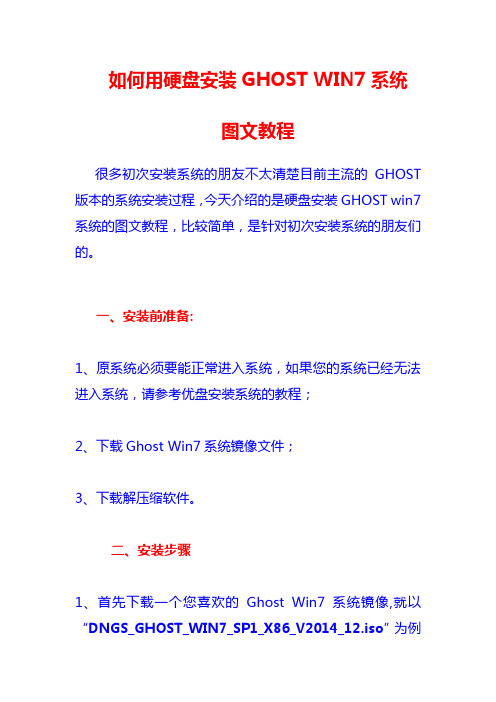
如何用硬盘安装GHOST WIN7系统图文教程很多初次安装系统的朋友不太清楚目前主流的GHOST 版本的系统安装过程,今天介绍的是硬盘安装GHOST win7系统的图文教程,比较简单,是针对初次安装系统的朋友们的。
一、安装前准备:1、原系统必须要能正常进入系统,如果您的系统已经无法进入系统,请参考优盘安装系统的教程;2、下载Ghost Win7系统镜像文件;3、下载解压缩软件。
二、安装步骤1、首先下载一个您喜欢的Ghost Win7系统镜像,就以“DNGS_GHOST_WIN7_SP1_X86_V2014_12.iso”为例吧,将其下载到本地硬盘上(这里下载在D盘上);然后安装解压缩软件。
2、解压一下刚下载的“DNGS_GHOST_WIN7_SP1_X86_V2014_12.iso”镜像;3、解压出来的文件夹内容;4、把“WIN7-32.GHO”和“硬盘安装.EXE”两个文件剪切到磁盘根目录下,这里选择放在D盘里;温馨提示:为啥不直接在文件夹内执行?因为文件夹命名过长,有时候会导致安装失败,如下图所示。
(若用户想在文件夹内直接执行,可把文件夹重新命名,例如命名为“Win7”等另外文件夹名字不得包含中文。
)5、双击“硬盘安装.EXE”,选择“C盘”(C盘为系统磁盘),插入映像文件WIN7-32.GHO,接着点击执行,不同的系统集成的硬盘安装器也不同,不过大同小异,如图所示:或者是下面这种硬盘安装器需要注意的是,如果在执行安装前要把360等杀毒软件关闭,否则有可能干扰系统的正常安装,另外杀软误报也是正常现象,请放心使用。
6、选择“执行后”电脑会自动重启,格式化C盘,还原数据;7、数据还原之后,自动重启,进入驱动安装界面;8、驱动程序安装完成之后,再次重启,进入全新的Win7系统界面;进入Win7系统桌面,这样本地硬盘安装Win7系统的步骤就完成了。
ghost+windows7+sp1光盘安装步骤

ghost+windows7+sp1光盘安装步骤
现在安装ghost系统的方法多种多样,这种是在硬盘上一键安装win7系统的方法,也是最简单的方法之一,我们可以在要重装系统之前要先把重要的东西备份下,那么你知道ghost+windows7+sp1光盘安装步骤吗?下面是店铺整理的一些关于ghost+windows7+sp1光盘安装步骤的相关资料,供你参考。
ghost+windows7+sp1光盘安装步骤一
1、先下载一个ghost版的win7操作系统,现在拿豆豆系统“深度技术Ghost Win7 Sp1 X64 电脑城装机版V2013.10”做演示。
win7系统:/windows7/(个人使用推荐)
2、下载好后文件为ISO文件,所以我们要先把它全部解压出来(最好下载在D盘或E盘根目录下)
ghost+windows7+sp1光盘安装步骤二
1、解压之后得到如下图的文件,然后点击“Ghost”文件
2、打开Ghost文件后运行“安装系统”
3、运行“安装系统”就会出现下面的界面,选择盘符C盘,一般就是默认就可以了,然后点“执行”
4、按上面的操作后就会出现以下的界面,这个过程需要几分钟。
5、这个过程完成后会马上自动重启计算机,等重启以后win7系统基本算是安装完成了,后面我们就不用管了。
因为我们的系统都是全自动安装,可以体验到一键安装win7系统,不用我们任何操作! ghost+windows7+sp1光盘安装步骤三
重新安装系统完成,一个全新的系统又降临到你的计算机上。
看了教程是不是有种恍然大悟的感觉,没错,不用怀疑,安装系统就是这么简单,一键就可以重新安装win7系统,这个方法也适合xp系统安装。
建议到豆豆系统下载ghost系统、稳定、流畅。
win7系统ghost安装(详细)
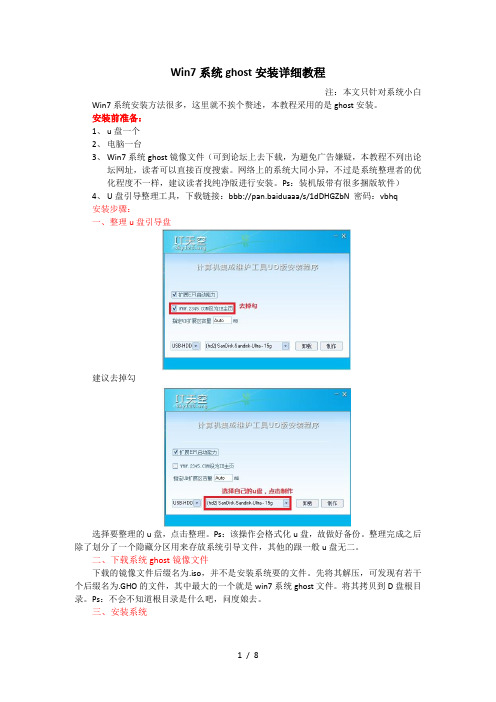
Win7系统ghost安装详细教程注:本文只针对系统小白Win7系统安装方法很多,这里就不挨个赘述,本教程采用的是ghost安装。
安装前准备:1、u盘一个2、电脑一台3、Win7系统ghost镜像文件(可到论坛上去下载,为避免广告嫌疑,本教程不列出论坛网址,读者可以直接百度搜索。
网络上的系统大同小异,不过是系统整理者的优化程度不一样,建议读者找纯净版进行安装。
Ps:装机版带有很多捆版软件)4、U盘引导整理工具,下载链接:bbb://pan.baiduaaa/s/1dDHGZbN 密码:vbhq安装步骤:一、整理u盘引导盘建议去掉勾选择要整理的u盘,点击整理。
Ps:该操作会格式化u盘,故做好备份。
整理完成之后除了划分了一个隐藏分区用来存放系统引导文件,其他的跟一般u盘无二。
二、下载系统ghost镜像文件下载的镜像文件后缀名为.iso,并不是安装系统要的文件。
先将其解压,可发现有若干个后缀名为.GHO的文件,其中最大的一个就是win7系统ghost文件。
将其拷贝到D盘根目录。
Ps:不会不知道根目录是什么吧,问度娘去。
三、安装系统开机按F2键进入bios。
Ps:不同点电脑进入bios的方法不一样,可自行网络上搜索。
按方向键,选择boot选项卡定位硬盘启动顺序选项卡上图可以看出,硬盘启动优先级最高。
定位于第一选项,按回车键跳出对话框。
定位到u盘按回车,选择u盘优先启动。
上图可以看出,u盘已经是最先启动了。
Ps:选择u盘先启动的目的是进入u盘内的微系统Win PE。
按F10,保存并退出,回车,计算机重启。
启动后就会出现上图界面选择第二项,启动windows 8 PE上图是windows 8 PE界面选择开始菜单内的备份还原选择第三项上图是进入后的界面,点击ok确定选择local>>patition>>from image定位win7 ghost镜像文件所在目录这里的系统目录放在d盘,上图可以看到在对话框的最后一个文件为win7 ghost镜像文件,选择它接下来就出现上图界面,点击ok确定选择磁盘驱动器,这里选择第一个HDC,硬盘驱动器选择系统安装位置,选第一项,安装系统到c盘。
win7 ghost 纯净版安装教程

win7 ghost 纯净版安装教程Win7 Ghost纯净版是指去除系统中一些不必要的软件或组件,使系统更加精简和稳定的一种操作系统。
下面是Win7 Ghost纯净版安装教程,共计500字。
第一步:准备工作在安装Win7 Ghost纯净版之前,需要准备以下材料:一个可引导的U盘或者光盘、Win7 Ghost纯净版的镜像文件或者系统安装盘、一台已经安装好Windows操作系统的电脑。
第二步:制作引导盘1. 插入U盘或者光盘到电脑上,确保U盘或光盘没有重要数据,因为在制作引导盘的时候,数据会被格式化。
2. 打开制作引导盘的软件,选择U盘或者光盘作为目标盘,点击制作按钮开始制作,等待制作完成。
第三步:设置引导项1. 将制作好的引导盘插入需要安装系统的电脑。
2. 开机并按下对应的热键(一般是F8、F11或者Esc键)进入引导选项,选择引导盘作为启动项。
第四步:进入系统安装界面1. 在引导选项中,选择“安装Windows”并按下回车键。
2. 之后会进入系统安装界面,选择语言、时间和货币格式以及键盘或输入方法,并点击下一步。
第五步:选择安装类型1. 在安装类型选择界面,点击“自定义(高级)”。
2. 在下一个界面,点击“盘0分区1(自定义)”进行格式化。
3. 点击“删除”按钮,删除所有的分区,然后点击“新建”按钮进行新建分区。
4. 在新建分区时,可以根据自己的需求设置分区大小,然后点击“应用”按钮进行分区。
5. 选择分区后,点击“下一步”进行安装。
第六步:等待安装系统会自动开始安装,并进行文件复制、安装设置等操作,这一过程可能需要一段时间,请耐心等待。
第七步:设定系统信息1. 在安装过程中,会出现设置计算机名称、密码等的界面,根据个人需求进行设定。
2. 等待一段时间后,系统安装完成。
第八步:安装驱动程序1. 安装完成后,系统会自动重启。
2. 进入系统后,按下Win+Pause键(也可以右键点击“计算机”选择“属性”),打开设备管理器,查看是否有未安装的驱动。
win7ghost安装教程硬盘

win7ghost安装教程硬盘Win7 Ghost是一种将Windows 7操作系统快速安装到计算机的方法。
它可以在不重新安装整个操作系统的情况下,将系统还原到之前的状态,从而节省了安装时间和系统配置的麻烦。
下面是Win7 Ghost的硬盘安装教程。
首先,你需要准备一个可用的U盘,并下载一个Win7 Ghost的镜像文件。
将镜像文件解压缩后,你会得到一个包含Win7 Ghost程序和系统镜像的文件夹。
接下来,将U盘插入到计算机中,保证U盘上没有重要的数据,因为在制作启动盘的过程中会进行格式化操作。
然后打开Win7 Ghost程序,选择“制作启动盘”的选项。
在制作启动盘的界面中,选择你的U盘作为目标盘,然后点击“制作”按钮开始制作启动盘。
这个过程可能需要几分钟的时间,取决于你的电脑性能和U盘的速度。
当制作启动盘完成后,将U盘插入需要安装Win7 Ghost的计算机中,并重启计算机。
在重启的过程中,按下计算机制造商给出的启动菜单快捷键(通常是F12或者ESC),选择从U盘启动。
进入Win7 Ghost的启动菜单后,按照屏幕上的指示选择“安装”选项。
然后,程序会自动加载系统镜像文件并开始安装。
在安装过程中,程序将要求你选择安装位置和系统分区。
你可以选择将系统安装到指定的硬盘分区上,或者选择重新分区来安装系统。
请注意,在选择重新分区的情况下,系统将格式化指定硬盘上的所有数据,所以请提前备份好重要的文件。
接下来,程序将开始系统文件的复制和安装。
这个过程可能需要几分钟到几十分钟的时间,具体取决于你的电脑性能和硬盘速度。
当安装完成后,程序会提示你重新启动计算机。
请拔掉U盘并重新启动计算机。
重启后,你将看到一个全新安装的Win7 Ghost系统。
根据提示设置语言、时区和其他系统参数。
接下来,你可以安装软件和驱动,以符合你的个人需求。
总的来说,Win7 Ghost的硬盘安装教程需要一定的电脑知识和经验。
如果你不熟悉操作系统的安装和分区过程,建议寻求专业的技术支持或向有经验的朋友寻求帮助。
Ghost怎么重装Win7系统?Windows7一键ghost重装系统步骤

Ghost怎么重装Win7系统?Windows7一键
ghost重装系统步骤
想要用Ghost重装系统Win7需要先准备好Win7系统的ISO镜像文件,深度技术、番茄花园的Win7系统都挺不错的,或者使用Win7原版镜像,那么究竟Ghost怎么重装Win7系统?系统之家我今天给大家带来Windows7一键ghost重装系统步骤,只要先做好准备,安装的过程挺智能的。
1、下载所需系统win7 iso镜像到本地硬盘,右键使用WinRAR 等工具解压出来。
2、将最大的gho文件比如win7.gho和一键ghost工具OneKey Ghost放到同一目录,比如D盘,不要放C盘或桌面。
3、双击打开一键ghost重装工具,选择"还原分区',映像路径选择win7.gho文件,选择系统盘所在位置,比如C盘,或者根据磁盘容量选择安装位置,点击确定。
4、弹出对话框,点击是,立即重启进行计算机还原。
5、电脑重启后,启动菜单多出Onekey Ghost选项,电脑会自动选择这个选项进入。
6、启动进入到这个界面,执行win7系统还原到C盘的操作,等待进度条完成。
7、操作完成后,电脑自动重启,继续执行一键ghost重装系统win7过程。
8、重装过程通常5-10分钟,最后重启进入全新win7桌面后,一键ghost重装过程结束。
以上就是Win7一键ghost重装系统的步骤教程,整体来说挺简单,也就是下载系统iso镜像文件要花点时间,希望能帮助到大家。
用OneKey Ghost安装win7系统(图文全教程)

win7安装包下载路径::8000/Win7%5F64%2EGHO?key=53cdc2 e22e7a306a75c19c0057e128c7&file_url=%2Fgdrive%2Fresource%2FFF%2F6C%2F FF679F76317E67AA4B1B14F06ABB15E31B86586C&file_type=0&authkey=361C86FD C9CBBB11BB67A7C270A094F77B84D24E6BB1EE6E81FB0574ABA42E6E&exp_time=135 7762749&from_uid=197125827&task_id=5768533814642926338&get_uid=100038 2243&f=&reduce_cdn=1&fid=eZZyBZNTwhoSQN81w+50/BT mB+HBoA/rAAAAAP9nn3YxfmeqSxsU8Gq7FeMbhlhs&mid=666&threshold=150&tid=5 F921F6038E352008C61CF83B3373D9D&srcid=7&verno=1接下来是教程:用U盘启动大师制作的U盘启动盘可以用安装U盘中的GHO系统工具来安装电脑系统,还能用Onekey Ghost来还原安装系统。
把下载好的系统镜像放到U盘启动盘里即可安装,此操作快捷,方便,去安装过程如下。
U盘启动盘制作教程:/jiaocheng/,详情请查看。
第一步:请认准U盘启动大师PE系统界面如下图:第二步:鼠标双击界面上的OneKey Ghost,选择系统镜像路径,单个会自动选择,GHO镜像文件和ISO镜像文件皆可第三步:点击确定后,会对镜像文件进行完整检查,选择是进行下一步第四步:此时正在对镜像进行完整检查,不需要任何操作即可,请稍后等蓝色链条走完第五步:蓝色链条走完后,会对系统镜像完整性做出判断,点击确定即可第六步:提示程序准备就绪,准备还原系统。
通用GHOST win7系统安装图文教程
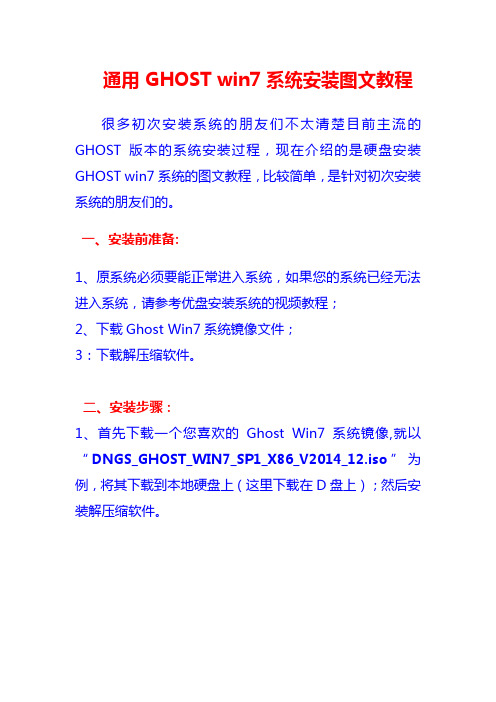
通用 GHOST win7系统安装图文教程很多初次安装系统的朋友们不太清楚目前主流的GHOST版本的系统安装过程,现在介绍的是硬盘安装GHOST win7系统的图文教程,比较简单,是针对初次安装系统的朋友们的。
一、安装前准备:1、原系统必须要能正常进入系统,如果您的系统已经无法进入系统,请参考优盘安装系统的视频教程;2、下载Ghost Win7系统镜像文件;3:下载解压缩软件。
二、安装步骤:1、首先下载一个您喜欢的Ghost Win7系统镜像,就以“DNGS_GHOST_WIN7_SP1_X86_V2014_12.iso”为例,将其下载到本地硬盘上(这里下载在D盘上);然后安装解压缩软件。
2、解压一下刚下载的“DNGS_GHOST_WIN7_SP1_X86_V2014_12.iso”镜像;3、解压出来的文件夹内容;4、把“WIN7-32.GHO”和“硬盘安装.EXE”两个文件剪切到磁盘根目录下,这里选择放在D盘里;提示:为啥不直接在文件夹内执行?因为文件夹命名过长,有时候会导致安装失败,如下图所示。
(若用户想在文件夹内直接执行,可把文件夹重新命名,例如命名为“Win7”等另外文件夹名字不得包含中文。
)5、双击“硬盘安装.EXE”,选择“C盘”(C盘为系统磁盘),插入映像文件WIN7-32.GHO,接着点击执行,不同的系统集成的硬盘安装器也不同,不过大同小异,如图所示:或者是下面这种硬盘安装器需要注意的是,如果在执行安装前要把360等杀毒软件关闭,否则有可能干扰系统的正常安装,另外杀软误报也是正常现象,请放心使用。
6、选择“执行后”电脑会自动重启,格式化C盘,还原数据;7、数据还原之后,自动重启,进入驱动安装界面;8、驱动程序安装完成之后,再次重启,进入全新的Win7系统界面;进入Win7系统桌面,这样本地硬盘安装Win7系统的步骤就完成了。
win7 ghost系统安装教程

win7 ghost系统安装教程Win7 Ghost系统安装教程Win7 Ghost系统是一个完整的Windows 7操作系统的副本,可以通过克隆或复制的方式快速在多个计算机上进行安装。
这篇教程将为您提供一步一步的指导,教您如何安装Win7 Ghost系统。
第一步:准备工作在开始安装之前,您需要准备以下工具和资源:1. Win7 Ghost系统的光盘镜像文件或U盘镜像文件。
2. 一个可引导的U盘或光盘。
3. 目标计算机的硬件符合Win7 Ghost系统的最低配置要求。
第二步:制作引导介质1. 将您的U盘或光盘插入计算机。
2. 打开一个镜像刻录工具,将Win7 Ghost系统的光盘镜像文件或U盘镜像文件刻录到U盘或光盘上。
3. 在刻录完成后,将U盘或光盘从计算机上取出。
第三步:设置引导顺序1. 将制作好的U盘或光盘插入目标计算机。
2. 启动计算机,在开机时按下相应的按键(通常是F12或Del)进入BIOS设置界面。
3. 在引导选项卡下,找到"Boot Order"或"Boot Priority"选项。
4. 将U盘或光盘设置为第一引导设备,并将其他设备的引导顺序调整为合适。
5. 保存设置并退出BIOS。
第四步:开始安装1. 重启目标计算机,您将看到一个启动界面,按下任意键进入安装程序。
2. 安装程序将加载Win7 Ghost系统,并显示安装界面。
3. 根据提示选择合适的语言、时间和货币格式。
4. 点击"安装"按钮进入安装向导。
5. 阅读并同意许可协议后,点击"下一步"。
6. 在安装类型中选择"自定义"选项,然后选择您想要安装系统的磁盘分区。
7. 点击"格式化"按钮将选中的分区格式化为NTFS文件系统。
8. 点击"下一步"开始安装。
9. 安装过程将花费一些时间,请耐心等待。
如何用ghost安装win10win7双系统

如何用ghost安装win10/win7双系统用ghost安装win10/win7双系统是怎么操作的呢?那么该如何用ghost安装win10/win7双系统?下面是店铺收集整理的如何用ghost 安装win10/win7双系统,希望对大家有帮助~~用ghost安装win10/win7双系统的方法方法/步骤1进入win7系统,把GHOST软件放在C盘运行,依次点击local-partition-from image2选择WIN10安装光盘中的windows.GHO文件,注意看文件大小(安装光盘请先放入光驱).3点击ok继续4选择目标硬盘,如果你有多个硬盘,一定要看清楚是要装到哪个硬盘上.如果只有一个硬盘,直接点击ok继续5要把WIN10装在哪个分区,这里选择第2个,Logical逻辑分区.(第1个是主分区(Primary),WIN7就装在这里.如果选择主分区,WIN7就被覆盖了.)6确认恢复操作,点击yes开始恢复镜像文件windows.GHO里面的数据到逻辑分区(这里为D盘).磁盘空间不足警告.如果确实空间过小,请先腾出一部分空间出来再安装.这里点击yes继续.(注:安装WIN10最好能有15G-20G以上剩余空间,最低也要有10G左右.另外,C盘也请腾出一部分空间,安装程序有可能向C盘释放临时文件.)恢复数据中数据恢复完成.先不要点reset重启.点击continue然后退出软件接下来需要修复启动菜单.打开工具软件,选择1自动修复(注:如果没有提示WIN10系统修复成功,请重启电脑后再操作软件) 重启电脑,出现启动菜单.选择WIN10项回车,这时候才正式进入WIN10安装流程.开始安装WIN10.这个过程比较漫长,大概需要1小时或更多的时间.配置高的电脑可能安装的比较快速.据网上资料,安装WIN10的硬件要求并不高(1GHz cpu,1GB内存,16GB硬盘.DirectX 9显卡),能跑WIN7的基本也能跑WIN10.安装过程中请确保电脑通风良好,以改善CPU,硬盘等的散热条件.安装完成.重启后第一次进入系统.开始菜单现在我们还有一项工作要做,那就是修复盘符问题.进入系统后你会发现找不到原来的WIN7所在的盘(原C盘)了.别着急,我们先在桌面上右键点击我的电脑-管理,打开计算机管理,找到存储-磁盘管理.先将光驱盘符改为E盘,然后再将没有盘符的磁盘改为D盘.再改一下卷标,就可以很方便的识别磁盘了.。
win7 ghost 教程
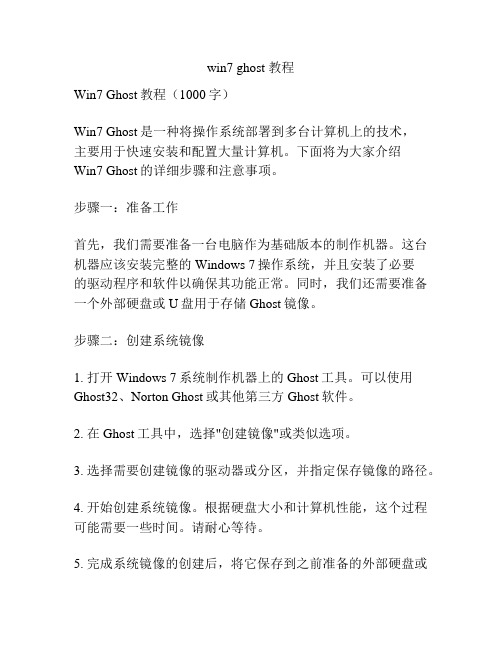
win7 ghost 教程Win7 Ghost教程(1000字)Win7 Ghost是一种将操作系统部署到多台计算机上的技术,主要用于快速安装和配置大量计算机。
下面将为大家介绍Win7 Ghost的详细步骤和注意事项。
步骤一:准备工作首先,我们需要准备一台电脑作为基础版本的制作机器。
这台机器应该安装完整的Windows 7操作系统,并且安装了必要的驱动程序和软件以确保其功能正常。
同时,我们还需要准备一个外部硬盘或U盘用于存储Ghost镜像。
步骤二:创建系统镜像1. 打开Windows 7系统制作机器上的Ghost工具。
可以使用Ghost32、Norton Ghost或其他第三方Ghost软件。
2. 在Ghost工具中,选择"创建镜像"或类似选项。
3. 选择需要创建镜像的驱动器或分区,并指定保存镜像的路径。
4. 开始创建系统镜像。
根据硬盘大小和计算机性能,这个过程可能需要一些时间。
请耐心等待。
5. 完成系统镜像的创建后,将它保存到之前准备的外部硬盘或U盘中。
步骤三:制作Ghost U盘1. 将一个空的U盘插入到Win7 Ghost制作机器上。
2. 打开Ghost工具,并选择"制作Ghost启动盘"或类似选项。
3. 在弹出的窗口中,选择需要制作成Ghost启动盘的U盘,并指定Ghost镜像的位置。
4. 开始制作Ghost启动盘。
这个过程可能需要一些时间,请耐心等待。
5. 制作完成后,将Ghost U盘安全地拔出。
步骤四:部署Ghost镜像1. 将Ghost U盘插入需要部署操作系统的计算机。
2. 开机并按下相应的按键,进入计算机的启动菜单。
一般可以是Del、F2、F8或F12等。
3. 在启动菜单中选择从U盘启动,进入Ghost工具的界面。
4. 在Ghost工具中,选择"还原镜像"或类似选项。
5. 选择之前制作的Ghost镜像,并指定需要安装系统的目标驱动器或分区。
win7ghost版本怎么安装

win7ghost版本怎么安装
Ghost Win7的安装方法其实和XP一样,那么win7 ghost版本怎么安装呢?今天店铺与大家分享下安装win7 ghost版本的具体操作步骤,有需要的朋友不妨了解下。
win7 ghost版本安装方法
下载win7 ghost版本的iso文件,然后可按照以下办法进行:
1、系统应安装有winrar解压缩软件,双击打开该iso文件;
2、按ctrl键,分别单击安装系统.exe和win7.gho,点击解压到;
注意:如果下载的iso文件中没有ghost安装器,可以通过百度搜索下载。
3、选择非C盘的某个文件夹,例如这里选择D:\GhostInstall文件夹,点击确定,等待解压完成;
4、打开D:\GhostInstall文件夹,双击安装系统.exe;
5、右侧列表点击win7.gho,其他按默认选项,点击执行,计算机重启开始还原进行安装,耐心等待安装结束进入桌面即可。
Vmware安装ghost版win7

Vmware安装ghost版win7很早就弄过vmware,很可惜⼀直没有仔细研究过,这次要安装⼀个win7系统,重新⼜学⼀下了⼀下,下⾯说⼀下安装的操作步骤吧。
第⼀步,下载vmware,原版的下载地址就不说了,上传到百度⽹盘⾃⼰下载吧,这⾥的版本是14.1.3,包含的注册码第⼆步,安装,双机安装即可,Virtual Machines的路径默认是安装在C盘,这⾥可以⾃⼰调整⼀下,VMware Workstation是程序的主⽬录⾃⼰也可以做下调整,安装结束后复制sn验证⼀下就可以使⽤了。
双机打开之后并不⽤安装,只需要点击右下⾓的⼩光盘即可。
以此来⽣成⼀个PE的iso⽂件,上⾯指定了⽣成的位置。
点击⽣成即可,完成后在c盘会出现这个iso⽂件,WePE_64_V2.0.iso ,⼤概有200M左右。
第四步,创建虚拟机,使⽤虚拟机去加载这个iso⽂件选择这个iso的pe⽂件。
这⾥根据⾃⼰的需要调整磁盘⼤⼩,如果不需要移动,可选择存储为单个⽂件。
下⼀步点击完成即可。
第五步,进⾏相关配置,这时候可以点击启动客户机启动虚拟机进⼊pe后就跟我们使⽤u盘安装操作系统⼀样了,这⾥需要点击分区⼯具先将磁盘进⾏分区格式化⼀下点击“新建分区”,这⾥我就创建⼀个分区了,也可以创建多个分区,点击确定后新建分区,并保存更改,格式化磁盘。
默认分区为D盘,安装完成之后就会⾃动变为C盘的。
格式化完成之后,关闭PE系统,也只有在关闭虚拟机之后才可以编辑虚拟机设置,否则虚拟机的设置也是不可编辑状态。
这时候我们进⾏编辑虚拟机。
点击“编辑虚拟机” - > 选择硬盘 - > 映射,系统⾃动会映射到 Z 盘,如果前⾯不使⽤DG格式化磁盘,这时候磁盘状态是报错的,提⽰磁盘不可⽤,所以映射前必须要进⾏分区格式化。
另外,⼀定要将只读模式打开前⾯的勾去掉,否则拖动⽂件的时候会不成功。
将gho⽂件复制到磁盘后,断开硬盘映射,在启动客户机的下拉选项中选择“打开电源时进⼊固件”,启动虚拟机,进⼊虚拟机的BIOS设置。
MAC机安装GHOST WIN7
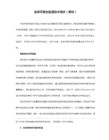
4G应该够了,本人手中只有一个 紫光8G,就拿它试刀了。
3、Mac OS 系统安装盘一张
这个是随机光盘,主要是用来给Win7安装驱动用
4、rEFIt
这个用来强制显示开同系统启动选择菜单,按或不按Option键都行。我下载的是目前最新版0.14,请移步这里/下载你需要的版本。
具体的量产过程,这里就不赘述了。因为这涉及到你的U盘的主控芯片和型号,比如我的 紫光8GU盘的主控芯片是 安国AU6983,不同的主控芯片和型号可以参考一下这里:/view/1449056.htm?fr=ala0_1_1
启动Macbook,请按住“option”键,不按MS出不来USB-CDROM,如果你的U盘还没有插好,现在插上U盘也不迟,嘿嘿。然后选择U盘回车就等着吧,不出意外,U盘已经开始工作了,不一会儿就会看到启动画面(视乎你第一步做的量产U盘内容),别激动哦,画面都出来了,可能安装不了呢。不是我悔气,实在是不到最后安装成功,我们不能松气,谁也没有办法预知还会不会有新问题,祈祷吧!~~~
目的:
这个很简单
1、安装双系统Mac+Win7
2、U盘Ghost安装,非全新安装(偶已经没有全新安装Windows好多年了,希望全新安装的请绕道,谷欲一下资料N多^_^)
软硬件准备:
1、macbook一台(废话!)
本人的机器为新小白,就是最入门级的516,国行,其它型号机器没有条件试验,欢迎大家补充。
我的解决办法是:千万不要运行“系统偏好设置”下的“启动磁盘”,这个等同于卸载rEFIt。如果实在不放心,就运行一下“Partition Inspector”,这个是安装rEFIt后就有的:依次点击“应用程序”-“实用工具”-“Partition Inspector”
win7 ghost安装教程 u盘
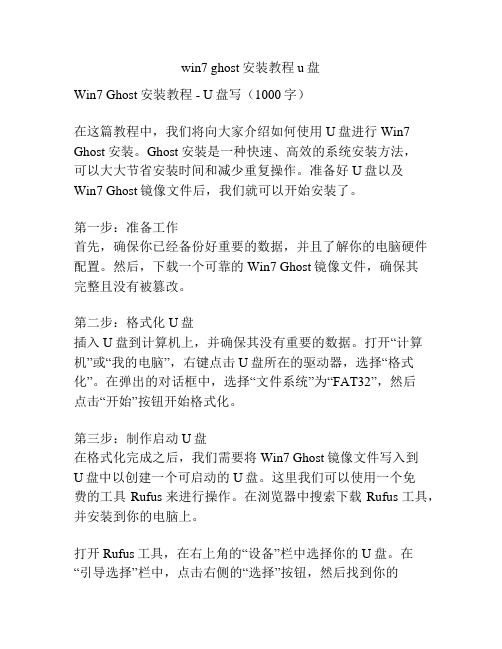
win7 ghost安装教程 u盘Win7 Ghost安装教程 - U盘写(1000字)在这篇教程中,我们将向大家介绍如何使用U盘进行Win7 Ghost安装。
Ghost安装是一种快速、高效的系统安装方法,可以大大节省安装时间和减少重复操作。
准备好U盘以及Win7 Ghost镜像文件后,我们就可以开始安装了。
第一步:准备工作首先,确保你已经备份好重要的数据,并且了解你的电脑硬件配置。
然后,下载一个可靠的Win7 Ghost镜像文件,确保其完整且没有被篡改。
第二步:格式化U盘插入U盘到计算机上,并确保其没有重要的数据。
打开“计算机”或“我的电脑”,右键点击U盘所在的驱动器,选择“格式化”。
在弹出的对话框中,选择“文件系统”为“FAT32”,然后点击“开始”按钮开始格式化。
第三步:制作启动U盘在格式化完成之后,我们需要将Win7 Ghost镜像文件写入到U盘中以创建一个可启动的U盘。
这里我们可以使用一个免费的工具Rufus来进行操作。
在浏览器中搜索下载Rufus工具,并安装到你的电脑上。
打开Rufus工具,在右上角的“设备”栏中选择你的U盘。
在“引导选择”栏中,点击右侧的“选择”按钮,然后找到你的Win7 Ghost镜像文件并选择它。
确保“分区方案”设置为“MBR”,“目标系统”设置为“BIOS or UEFI”。
最后,点击“开始”按钮开始制作启动U盘。
等待一段时间,Rufus工具将会自动将Win7 Ghost镜像文件写入到U盘中,使其变成一个可启动的U盘。
第四步:设置电脑启动顺序现在,我们需要设置电脑的启动顺序,以便从U盘启动。
在你的电脑开机的时候,按下相应的按键(一般是F2、F8、F10或Delete键)进入BIOS设置。
在BIOS设置中,找到“启动”或“Boot”选项,并将U盘置顶。
保存设置并退出BIOS界面,重启电脑。
你的电脑现在应该从U盘启动。
第五步:安装Win7 Ghost当电脑从U盘启动之后,系统会自动加载Win7 Ghost镜像文件,并进入安装界面。
win7ghost系统安装教程

win7ghost系统安装教程Win7Ghost系统是一款基于Windows 7系统的精简版本,经过了一系列的优化和精简处理,使得系统更加稳定和流畅。
下面是Win7Ghost系统的安装教程。
首先,我们需要准备一个U盘或者光盘,以及相应的Win7Ghost系统镜像文件。
你可以在各大软件下载网站上进行搜索和下载。
接下来,我们需要将Win7Ghost系统镜像文件烧录到U盘或者光盘中。
如果你使用的是U盘,可以使用专业的软件比如UltraISO将ISO镜像文件写入U盘,具体的操作步骤你可以在软件的帮助文档中找到。
然后,我们需要将电脑的启动顺序设置为U盘或者光盘优先。
你需要在电脑开机时按下对应的热键(比如F2、Del等)进入BIOS设置界面,在Boot选项中将U盘或光盘移动到首位,保存设置后退出。
接着,重新启动电脑,此时电脑将从U盘或者光盘启动。
你将进入到Win7Ghost系统安装界面。
在安装界面中,你需要根据提示选择语言、时区以及键盘类型。
然后点击“下一步”继续安装。
在下一个界面中,你需要选择“自定义(高级)”安装类型。
这样你可以对系统进行精确的分区和安装位置选择。
接下来,你需要选择安装位置。
如果你将要安装系统的磁盘中有重要的数据,请务必提前备份。
然后将Win7Ghost系统安装到你选择的磁盘中,点击“下一步”继续。
系统将开始进行安装,并在一段时间后完成安装。
请耐心等待。
安装完成后,你需要根据提示进行一些简单的系统设置,比如设置用户名和密码等。
安装过程结束后,你将进入到Win7Ghost系统的桌面界面,此时你可以根据个人需要进行一些个性化设置和安装应用程序。
至此,Win7Ghost系统的安装已经完成。
需要注意的是,本教程仅适用于已经熟悉操作系统安装过程的用户,对于初次接触操作系统安装的用户,建议寻求专业人士的帮助。
同时,安装系统可能会对电脑上的数据造成一定风险,请务必提前备份重要的文件和数据。
怎么用win7.gho文件安装系统

下载了win7.gho文件,要怎么打开呢?怎么用它安装系统呢?有部分用户从网上下载了gho文件不知道怎么使用,其实gho文件是ghost系统的主体,也就是系统的恢复文件,包含系统盘所有文件和信息。
单个gho文件不能直接打开,需使用一键GHOST来引导安装系统,下面小编以深度技术win7旗舰版为例跟大家分享使用gho文件安装系统的方法。
方法一:本地硬盘安装gho
1、下载GHO安装工具:一键GHOST (OneKey GHOST)V13.9;
2、将一键GHOST解压出来并打开,点击“打开”按钮选择win7.gho文件;
3、点选“还原分区”,并选择需要安装系统的位置,如C盘,点击确定重启;
4、进入下面的界面,等待执行完成重启,就完成安装操作。
方法二:U盘安装gho方法
1、有U盘的用户,使用U教授制作U盘启动盘;
2、将win7.gho文件复制粘贴到U教授维护盘的GHO目录;
3、开机按启动热键F12/F11/ESC等按键,选择U盘选项,进入U盘安装界面,U盘安装win7系统方法。
WIN7系统GOHsT
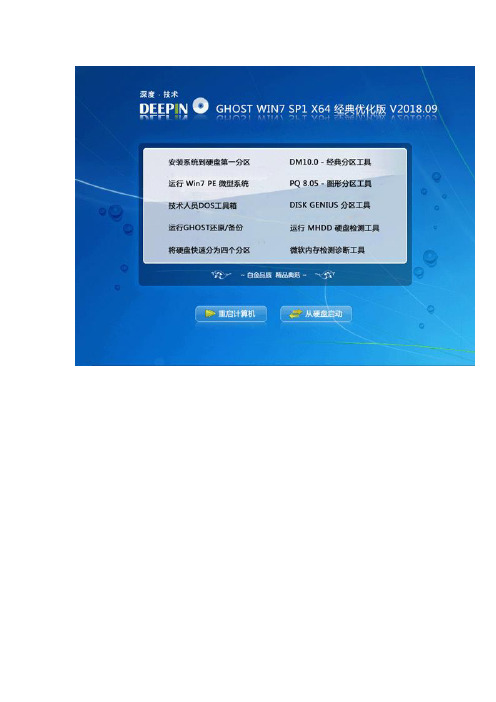
在安装系统前,请注意备份C盘上的重要数据,系统重装会重置C盘,建议提前转移个人资料并备份硬件驱动。
下面推荐三种安装系统的方式,用户根据自己的情况选择方法安装。
1、硬盘安装(无光盘、U盘,推荐)
将下载的ISO系统镜像文件解压到除系统盘(默认C盘)外的其他盘根目录,例:(D:\),右键以管理员身份运行“ONEKEY.EXE”;
选择列表中的系统盘(默认C盘),选择“GWIN7.GHO”映像文件,点击执行。
会提示是否重启,点击是,系统将自动安装。
硬盘安装Windows7图文教程,详见底部。
2、U盘安装(有U盘)
下载U盘启动盘制作工具(推荐U精灵),插入U盘,一键制作USB启动盘,将下载的系统复制到已制作启动完成的U盘里,重启电脑,设置U盘为第一启动项,启动进入PE,运行桌面上的“PE一键装机”,即可启动GHOST32进行镜像安装。
U盘安装Windows7图文教程详见:/zt/help/win7.html?type=u
3、光盘安装(有光盘)
下载刻录软件,选择“映像刻录”来刻录ISO文件(刻录之前请先校验一下文件的准确性,刻录速度推荐24X!),重启电脑,设置光盘为第一启动项,然后选择“安装GHOST WIN7 系统”,将自动进入DOS进行安装,系统全自动安装。
硬盘安装技术员联盟 GHOST WIN7 SP1 X64 特别旗舰版 V15.12 教程_win7 64位 旗舰版

一、使用硬盘安装技术员联盟GHOST WIN7前的准备工作如下:
(1)先从系统大全网站下载技术员联盟win7 64位旗舰版系统文件。
(下载地址====〉技术员联盟GHOST WIN7 SP1 X64 特别旗舰版V15.12_win7 64位旗舰版)
(2)将下载好的Win7 特别旗舰版系统文件,利用通WinRar模式来进行解压。
二、硬盘安装技术员联盟GHOST WIN7教程的具体操作方法如下:
A:硬盘安装技术员联盟GHOST WIN7教程
(1)首先打开已经解压好的Win 7特别旗舰版文件夹后,并运行“AUTORUN”。
(2)当看到弹跳出的技术员联盟win7 64位旗舰版系统安装操作页面,直接选中“安装Ghost 系统”就会自行进行安装了。
(3)这个时候只需要等到几分钟,就可以完成Win7系统的安装了。
B:硬盘安装技术员联盟GHOST WIN7教程
(1)把解压好的Win7 特别旗舰版文件夹打开,接着再打开“GHOST”文件夹。
(2)在打开“GHOST”文件夹之后,我们再打开“OneKeyGhost”应用程序就好。
(3)最后我们选择点击“确定”选项,就会win7 64位旗舰版系统进行安装了。
以上就是使用硬盘安装技术员联盟GHOST WIN7 SP1 X64 特别旗舰版V15.12 教程的具体详解步骤了,是不是简单易学呢?还等什么,赶紧参考上述的步骤来进行操作吧!。
- 1、下载文档前请自行甄别文档内容的完整性,平台不提供额外的编辑、内容补充、找答案等附加服务。
- 2、"仅部分预览"的文档,不可在线预览部分如存在完整性等问题,可反馈申请退款(可完整预览的文档不适用该条件!)。
- 3、如文档侵犯您的权益,请联系客服反馈,我们会尽快为您处理(人工客服工作时间:9:00-18:30)。
ghost win7安装步骤?ghost win7安装教程
ghost win7安装步骤其实和XP一样,只要在PE或DOS环境下运行ghost,把ghost win7镜像安装到C盘分区就行了。
ghost xp、ghost win7、ghost win8的原版系统怎么下载?ghost win7安装步骤?下面给小伙伴们分享:ghost win7安装步骤
工具/原料
∙ghost xp、ghost win7、ghost win8、原版系统的下载地址:
∙/share/home?uk=322825380
方法/步骤
1.ghost win7安装步骤
第一步,运行GHOST32。
系统还原和备份非常相似,运行GHOST32,进入窗口,点击OK。
2.ghost win7安装步骤
第二步,选择ghost win7系统。
按顺序点击Local、Partition、From Image。
3.ghost win7安装步骤
第三步,返回分区目录。
点击右上角的箭头指示键(目录返回键)返回分区目录。
4.ghost win7安装步骤
第四步,选择ghost win7系统存放文件夹。
用右上角的黑倒三角(分区选择键)选择存放分区,双击分区进入,找到ghost win7镜像存放文件夹,双击这个文件夹打开。
5.ghost win7安装步骤
第五步,选择ghost win7系统。
找到ghost win7系统,点击这个文件选择。
6.ghost win7安装步骤
第六步,检查确认ghost win7系统镜像。
看看显示的分区格式、分区容量和分区已用容量,是否和安装的分区一样。
确认无误点击OK确认。
如果有怀疑,点击Cancel放弃。
7.ghost win7安装步骤
第七步,选择安装分区。
如果安装的ghost win7是第一个主分区,现在也要还原到第一个主分区,此时序号为1
8.ghost win7安装步骤
第八步,安装分区和ghost win7确认。
这里再检查一遍,确认无误再点击YES。
不放心点NO放弃重来。
不过也不用担心,如果事先已经把ghost win7复制到PE启动盘上,万一失误,还可以用PE启动盘启动重新还原。
9.ghost win7安装步骤
第九步,ghost win7成功确认。
ghost win7安装完成后,可以选择继续或者重启计算机。
一般选择重启计算机,就把ghost win7安装成功了。
10.以上是关于“ghost win7安装步骤”的详细分享。
如果本文"ghost win7
安装步骤"对大家有所帮助,请点击一下文章右上方的投票,或者下方的“投票”“收藏”“评论”ghost win7安装步骤的小编将不胜感激!
END
注意事项
∙对于"ghost win7安装步骤",大家有什么疑惑或者意见建议什么的,请在下方评论留言,小编会及时回复的。
∙ghost win7安装的时候,要注意把C盘的重要的资料或者文件,复制备份出来,因为安装ghost win7过程中,会格式化C盘的!。
